پیش از این که به آموزش دستور Coincidence و Contact بپردازیم خیلی مهمه که مفهموم درجه آزادی رو متوجه باشید ، پس توجه کنید که هر قطعه 6 درجه آزادی دارد.
درجات آزادی به شرح مقابل می باشد »»» حرکت روی محورهای x – y – z و دوارن حول محورهای W – V – U که مجموعا 6 درجه آزادی خواهد شد.
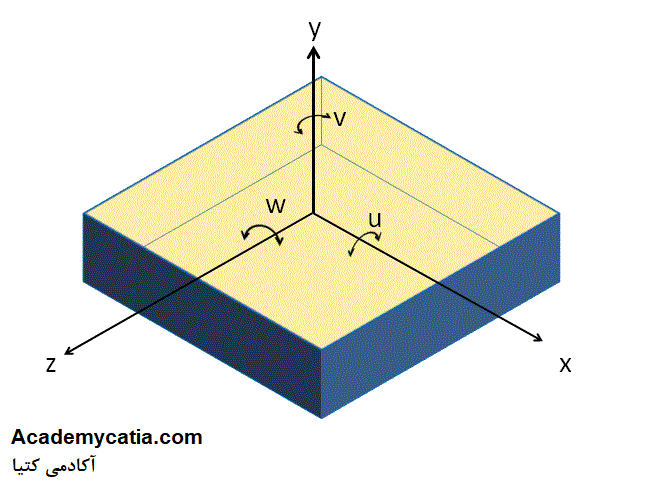
در محیط مونتاژ (Assembly Design) نرم افزار کتیا با استفاده از ابزار های موجود در نوار ابزار Constraints می توان درجات آزادی قطعات را کاهش داد و به واسطه مونتاژ کاری قطعه را در جای مناسب در مجموعه قرار دهیم.
نکته : بسیار مهم است قبل از اجرای دستورات مونتاژ کاری در محیط Assembly Design حتما باید یکی از قطعات را با دستور Fix Component ثابت نمایید ، معمولا قطعه بیس با قطعه ای که بزرگتر از بقیه قطعات است را فیکس می کنند.
آموزش دستور Coincidence Constraint
این دستور یکی از دستورات موجود در نوار ابزار Constraint در محیط Assembly Design کتیا می باشد که با کمک آن می توان نقاط ، خطوط ، صفحات و ترکیبی از این ها را با هم مونتاژ نمود.
برای مثال با استفاده از این دستور می توان قید هم محوری را هم اعمال نمود ، به این صورت که بعد از روشن نمودن دستور خط محور قطعه اول و با کلیک بعدی خط محور بعدی را انتخاب می نماییم.
توجه نمایید زمانی که قصد انتخاب خط محور یک قطعه را دارید برای مثال یک قطعه استوانه ای باید روی سطح داخلی یا بیرونی استوانه کلیک نمایید تا خط محور آن انتخاب گردد.
سر شاخه Product
در صورتی که بیش از یک سر شاخه Product در نمودار درختی محیط Assembly Design دارید باید دقت کنید که کدام یک از Product ها به حالت انتخاب درآمده تا فقط قطعات زیر مجموعه آن را مونتاژ کاری نمایید ، البته برای انتخاب یک Product باید روی آن دبل کلیک چپ نمایید تا آبی رنگ شده و به حالت انتخاب درآید.
پیغام Assistant
در صورت ظاهر شدن پیغام Assistant در هنگام مونتاژکاری ، منظور از این پیغام این است که دستورات مونتاژ کاری روی شاخه فعال Product قابل اجرا است.
تغییر حالت Update در محیط مونتاژ کتیا
در صورتی که بعد از اعمال قیود روی قطعات در محیط Assembly Design تغییری در وضعیت قرارگیری آن ها رخ نداد به احتمال فراوان حالت Update در تنضیمات محیط Assembly Design روی گزینه Manual قرار دارد.
می توانید از مسیر زیر تنضیمات را تغییر دهید تا بعد از هر قید گذاری تغییرات مشاهده گردد معرفی پنجره دستور Coincidence Constraint
- Undefined : با انتخاب این حالت دو قطعه به شکلی مونتاژ موشوند که کمترین چرخش را نسبت به هم داشته باشند.
- Same : در این حالت مونتاژ به شکلی اجرا می گردد که جهت دو صفحه به یک طرف ، هم تراز یا هم جهت خواهد بود.
- Opposite : در این حالت مونتاژ به شکلی اجرا می گردد که جهت دو صفحه مخالف هم خواهد بود.
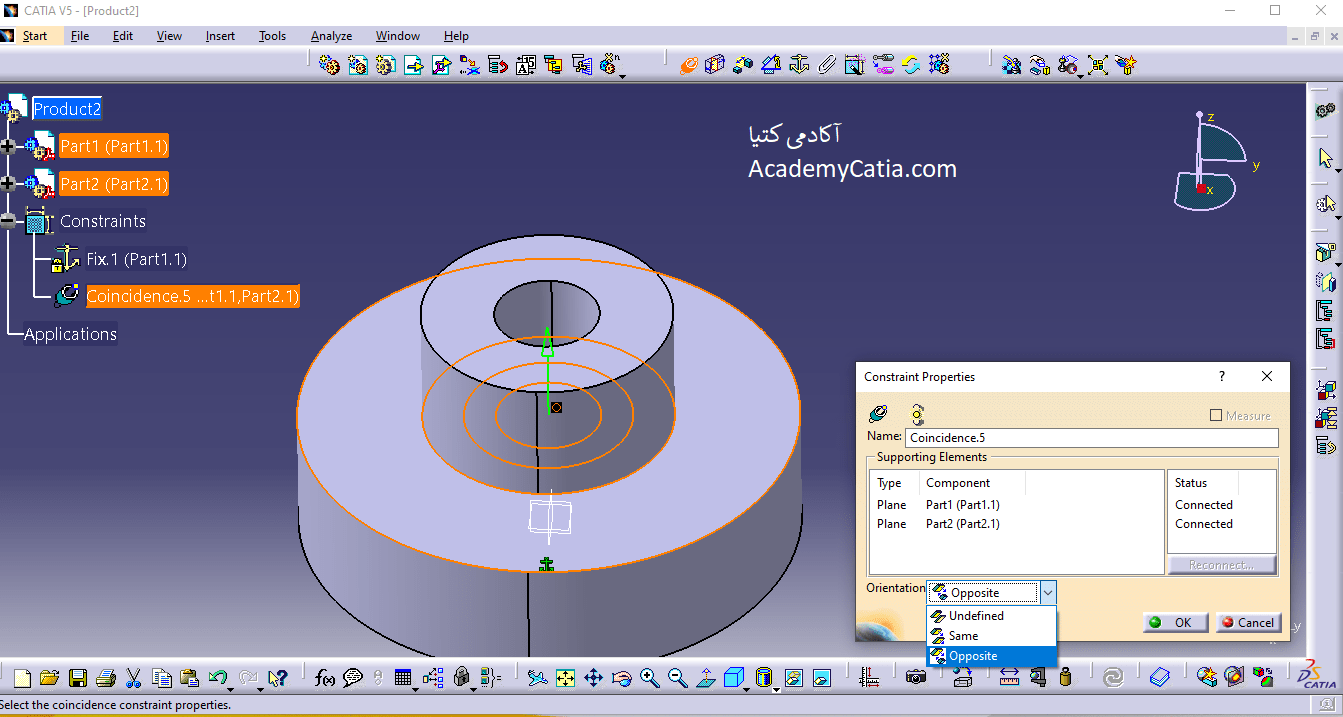
آموزش دستور Contact Constraint
با کمک این دستور می توان سطوح تخت ، استوانه ای ، کروی و مخروطی را با هم مونتاژ نمود. دقت نمایید که در دستور قبل هنگام انتخاب سطح استوانه ای ، کروی و یا مخروطی فقط خط محمور را انتخاب می گردد.
نکته: در این دستور می توان پس از انتخاب دو سطح استوانه ای نحوه اتصال را در قسمت Orientation مشخص نمایید.
به دو حالت می توان مونتاژ کاری را با دستور بالا انجام دهیم
- Internal تماس سطح داخلی
- External تماس سطح خارجی
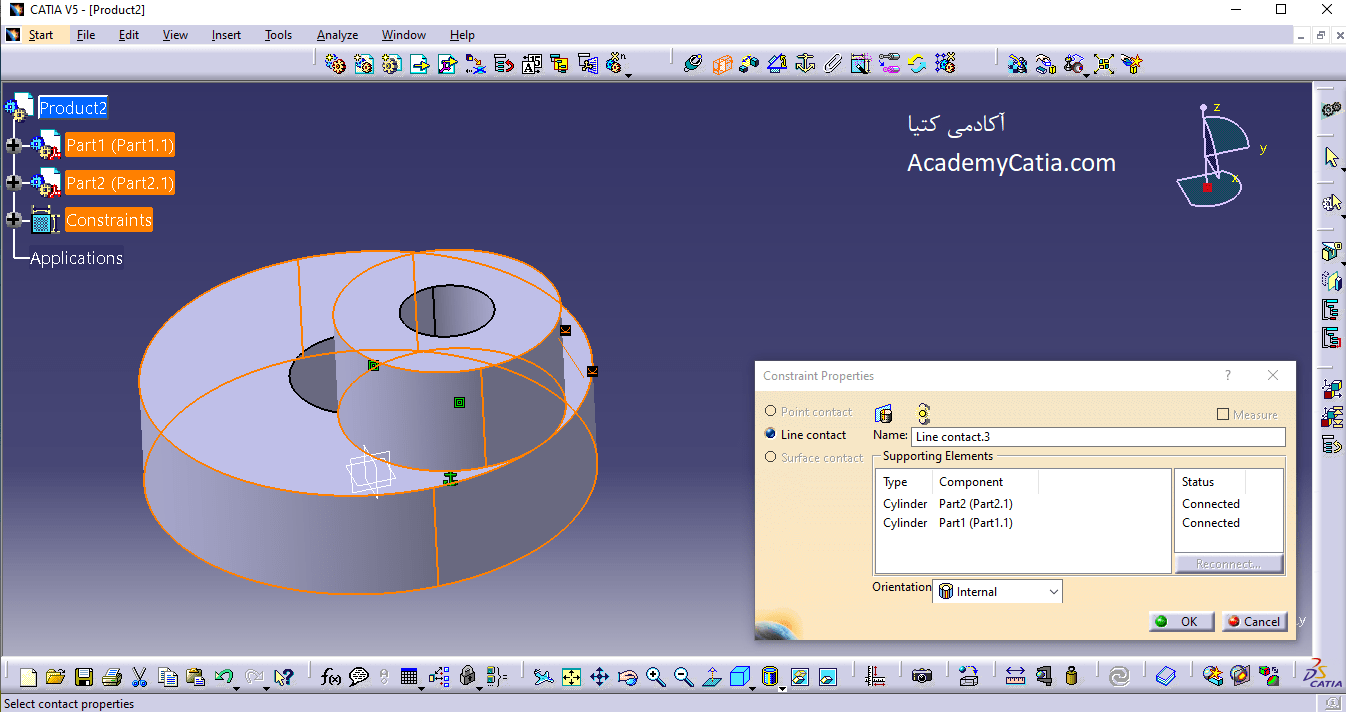
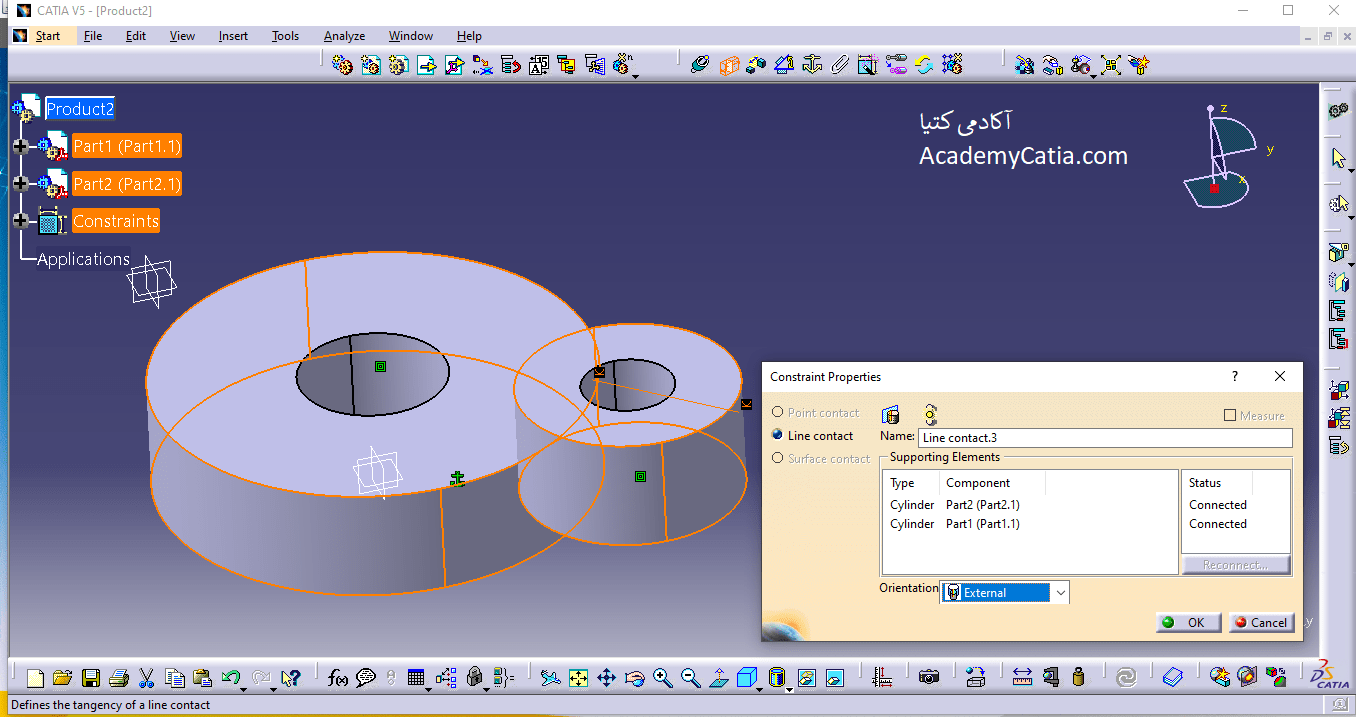
نکته خیلی مهم : یکی از مهم ترین و کاربردی ترین نکات در محیط مونتاژ کاری نکته ای است که در ادامه به توضیح آن می پردازیم.
می توانید پس از اعمال یک قیدی در محیط Assembly Design ، با دبل کلیک روی آن قید در درخت طراحی قسمت Constraint اقدام به ویرایش آن نمایید
قابلیت های دستور Coincidence و Contact در محیط Assembly Design
حال پس از این که آموزش دستور Coincidence و Contact را بیان کردیم برای درک بهتر عملکرد دستورات به بررسی قابلیت آن ها در قالب جدول بررسی می کنیم.
توانایی دستور Coincidence در محیط مونتاژ
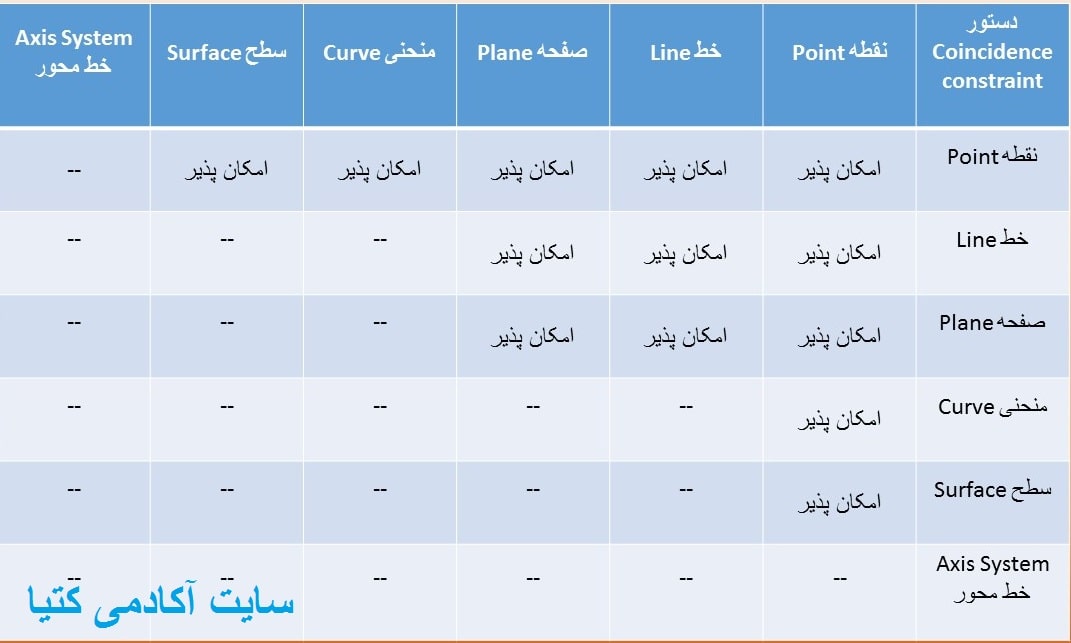
توانایی دستور Contact در محیط مونتاژ
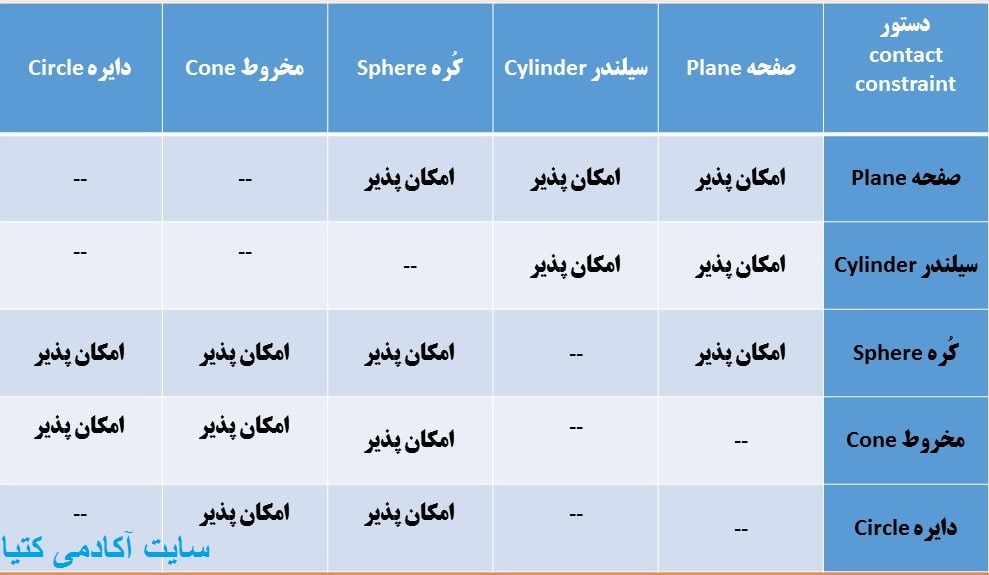
برای مشاهده آموزش های بیشتر به صفحه اصلی سایت آکادمی کتیا مراجعه کرده و کلی مطلب و ویدیو های آموزشی نرم افزار کتیا رو مشاهده کنید.
در صورتی که علاقه مند به شرکت در کلاس های حضوری آمورش نرم افزار کتیا هستید بر روی لینک های ریز کلیک نمایید:








9 دیدگاه. ارسال دیدگاه جدید
از مطلب و ویدیو کاملتون تشکر
واقعا از نظر مثبت شما سپاسگذارم و انرژی گرفتم
سلام
لطفا شرایط کلاس های گروهی تون رو برام ارسال کنید
سلام
به لینک زیر مراجعه نمایید
https://academycatia.com/category/catia-training-course/
برای من مفید بود
بازم از این مطالب قرار بدهید
با تشکر
درود
ممنون بابت آموزش عالیتون
لطفا آموزش های بیشتری داخل سایت قرار بدید.
سلام
خداقوت به شما ، بله حتما در آینده نزدیک انجام میشه
درود بر شما
تشکر بابت مطلب مفیدتون
ممنون از نظر مثبت تون